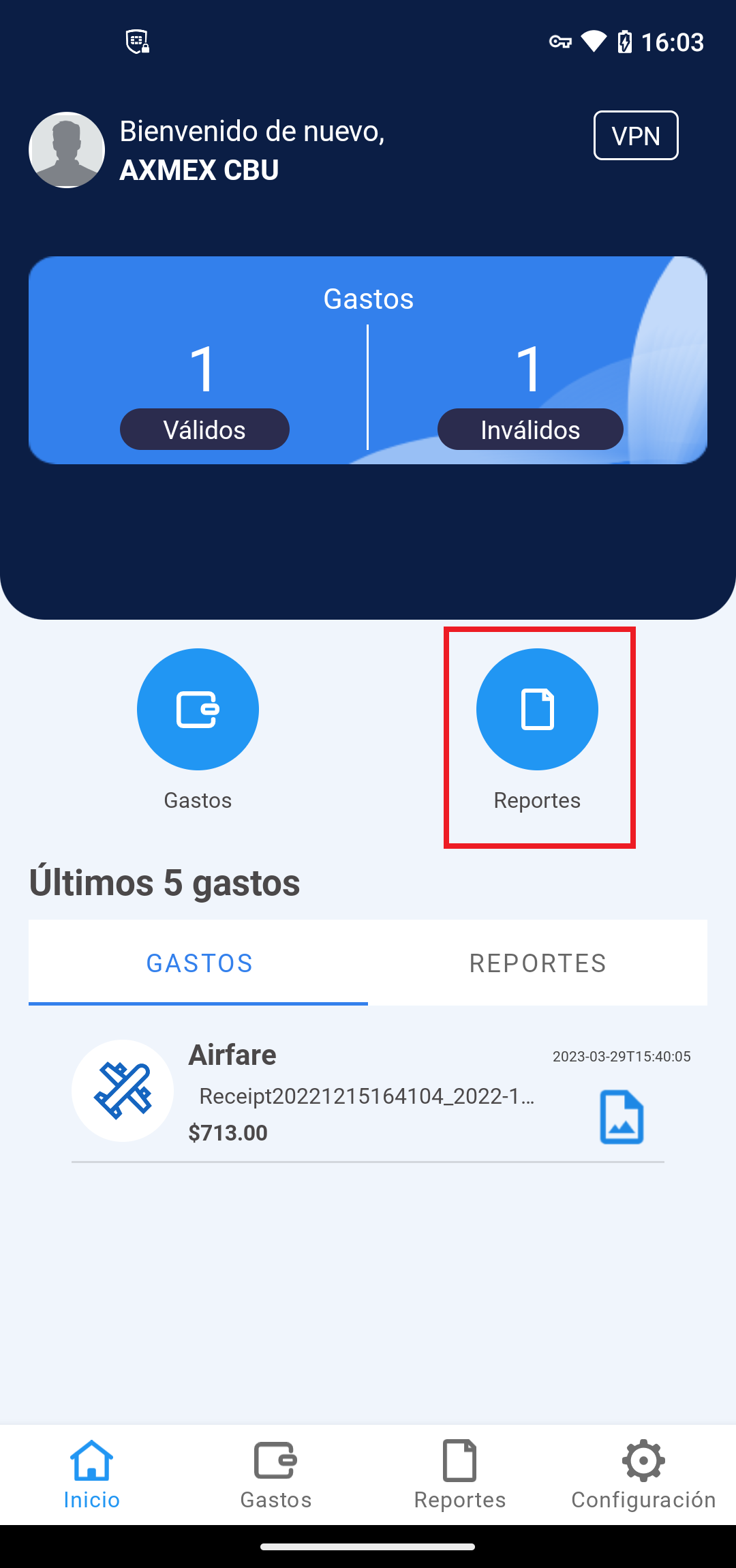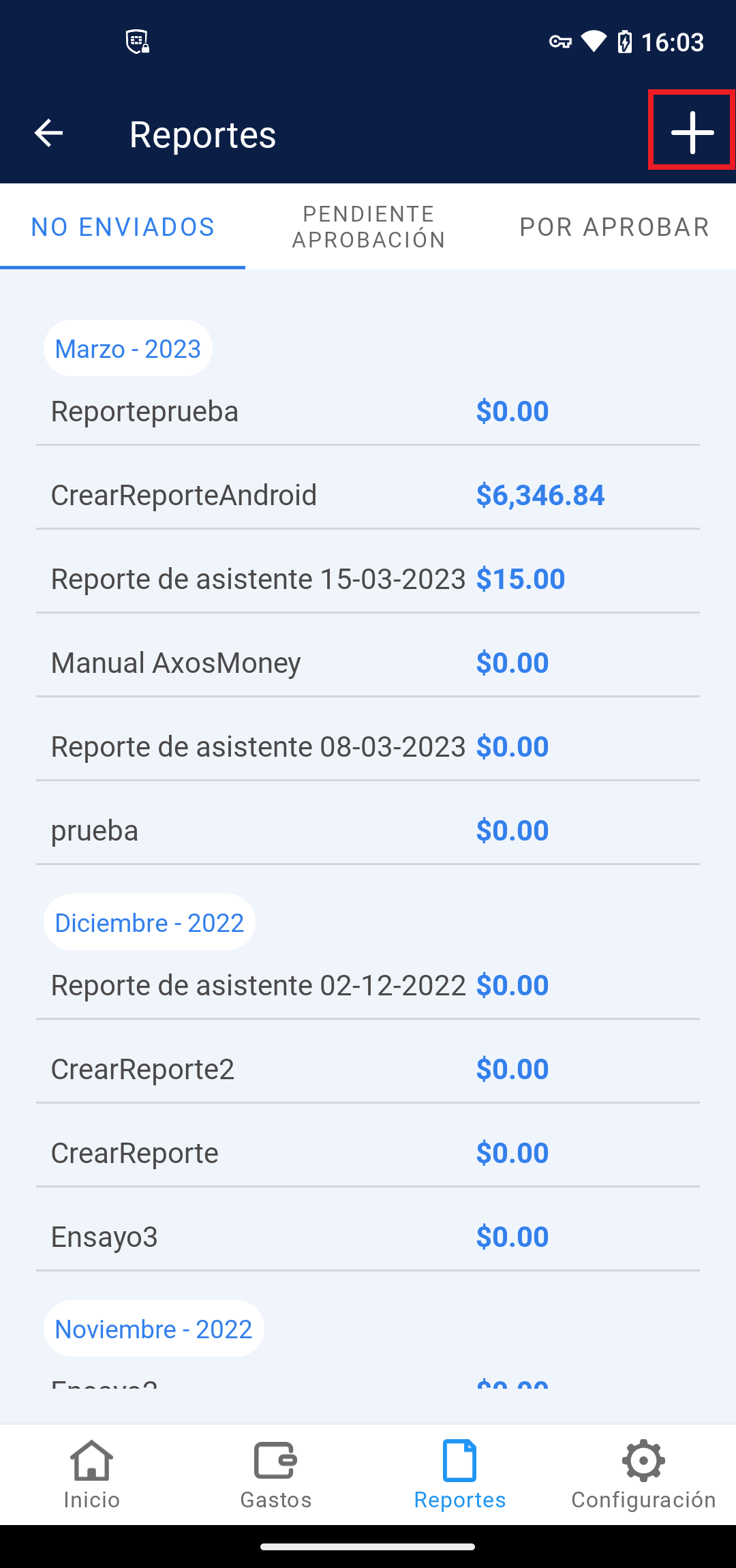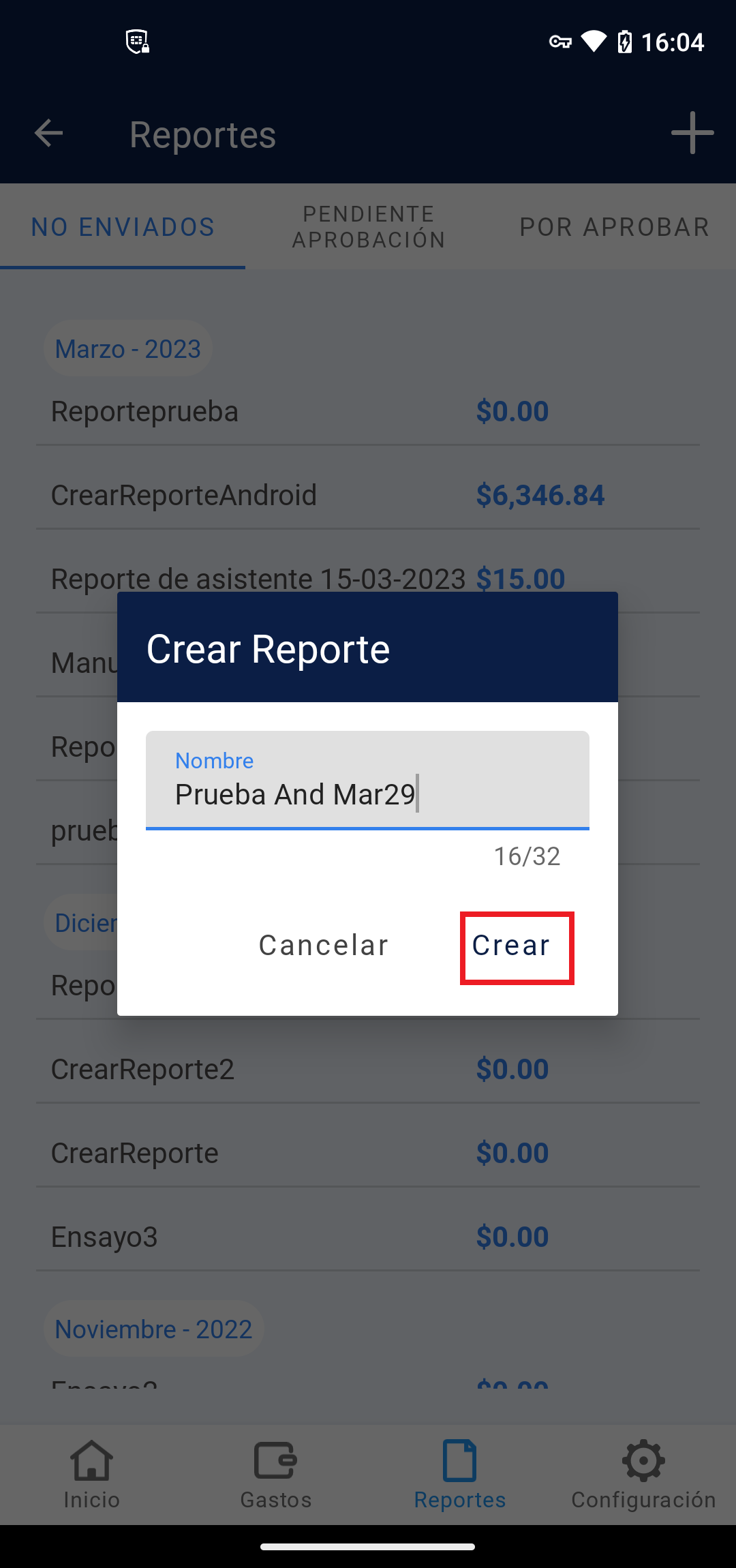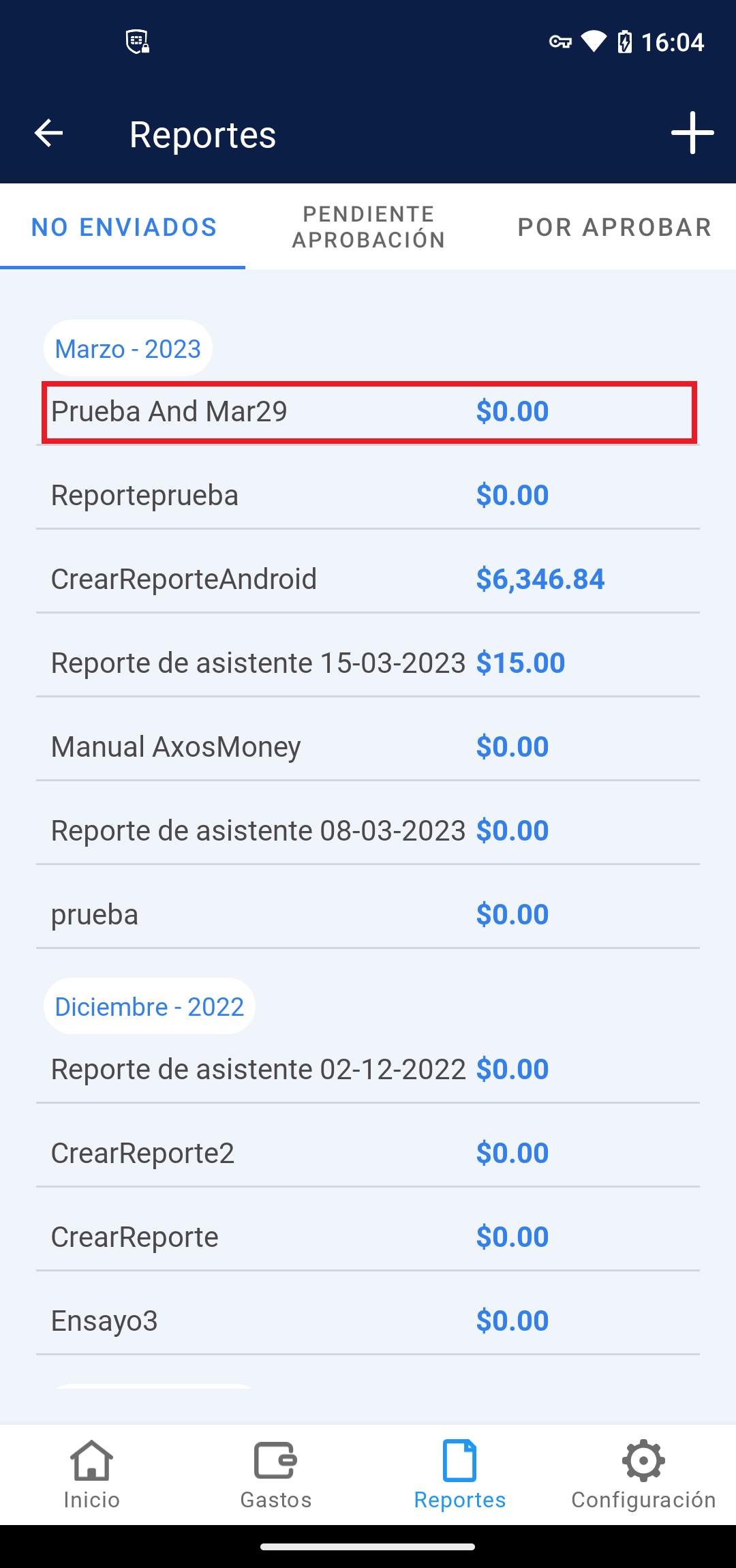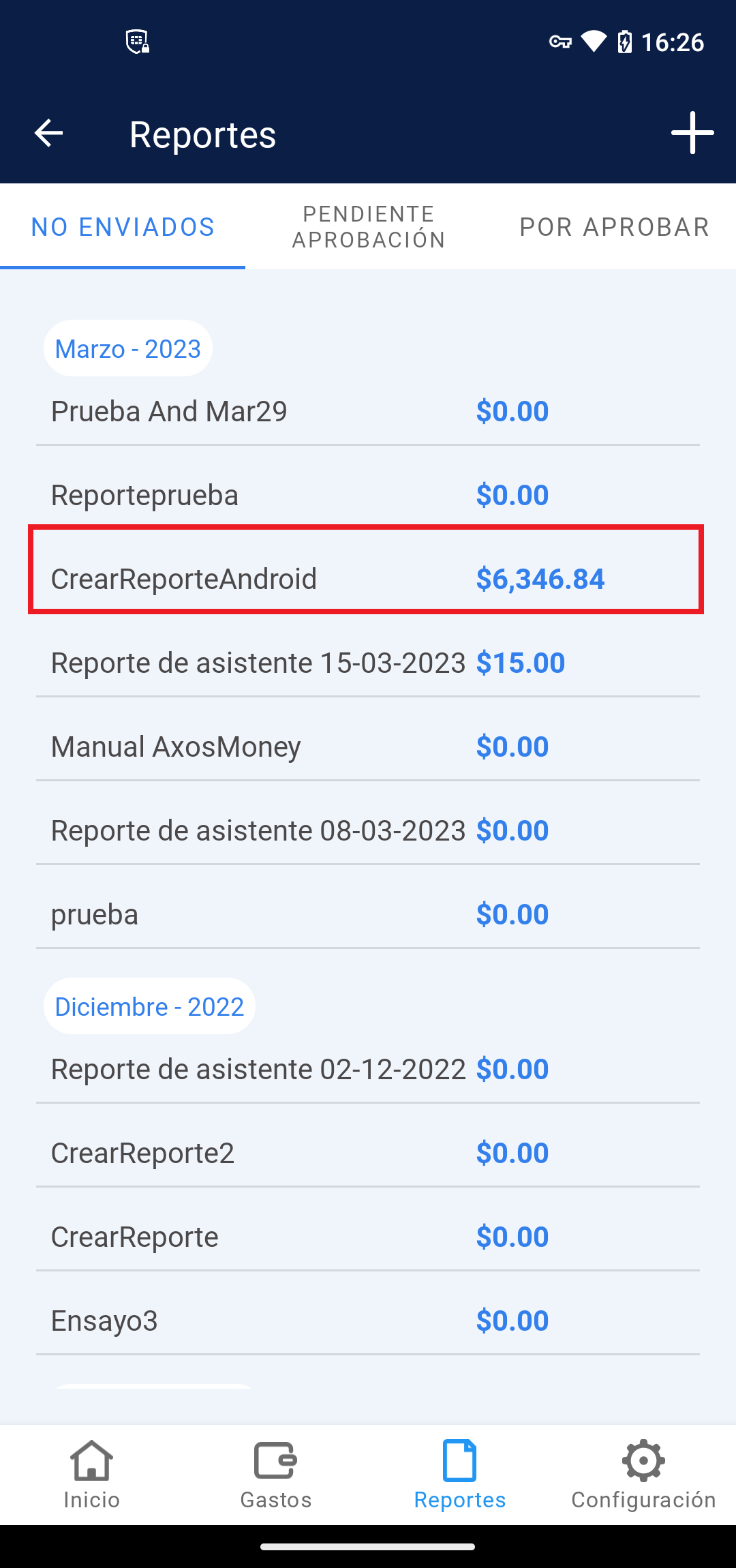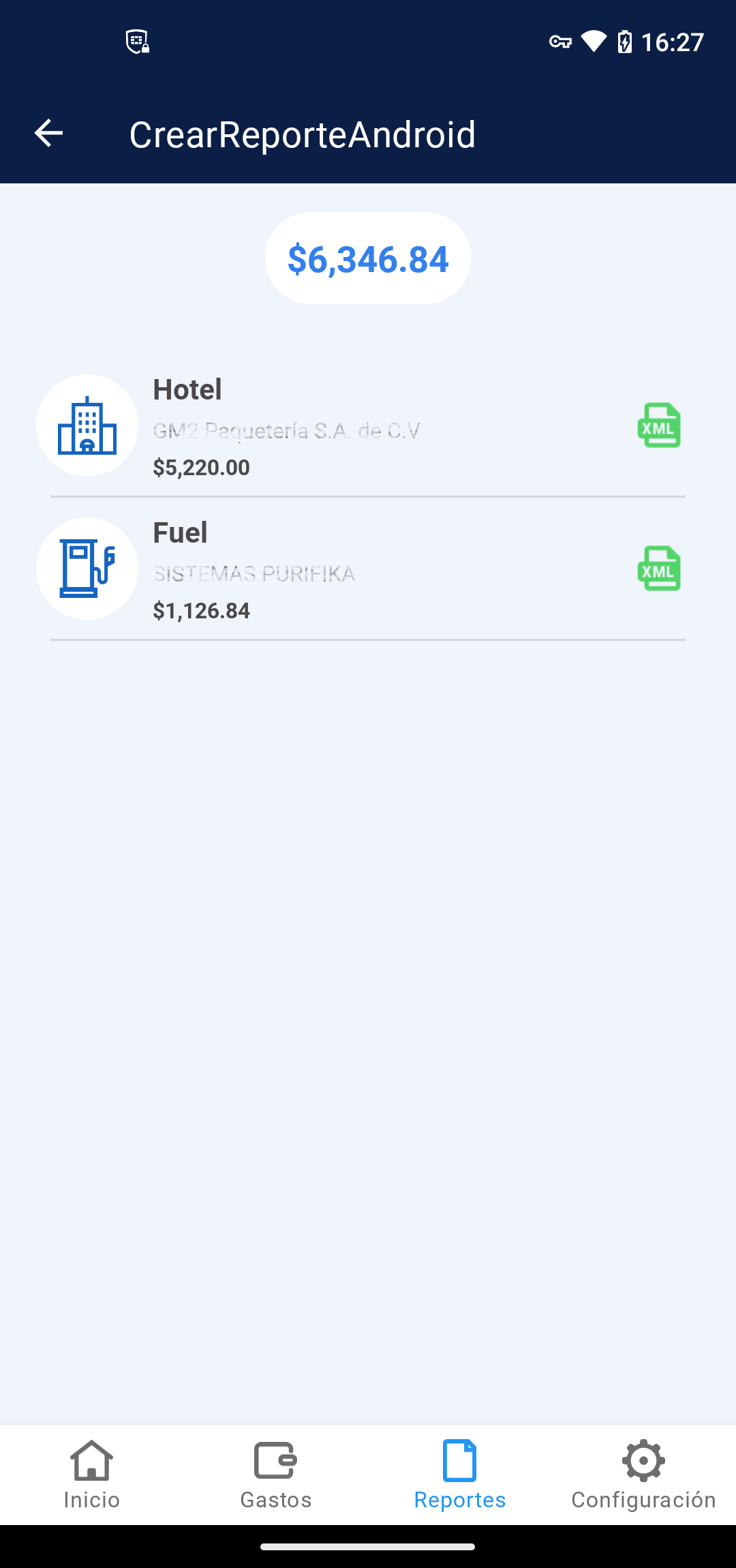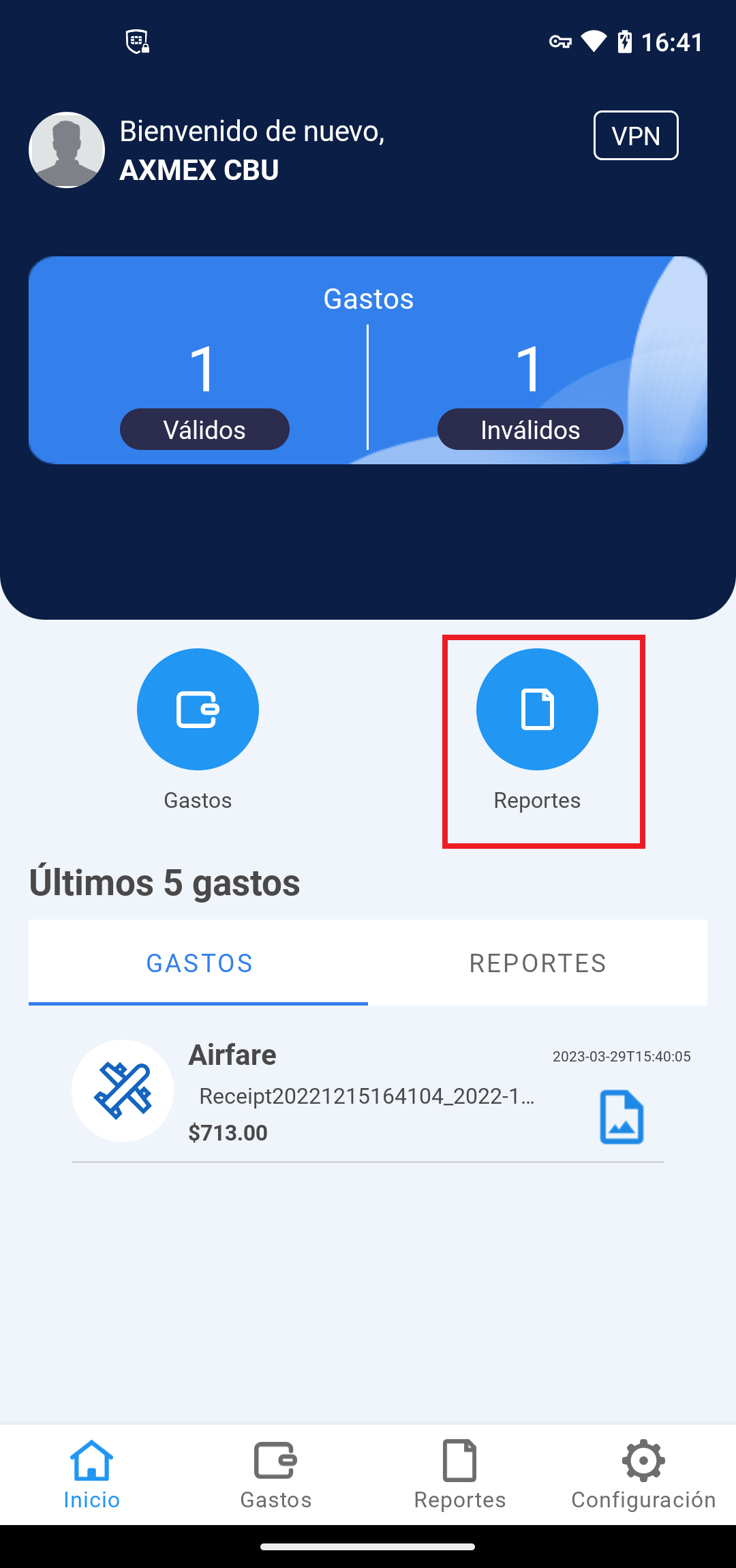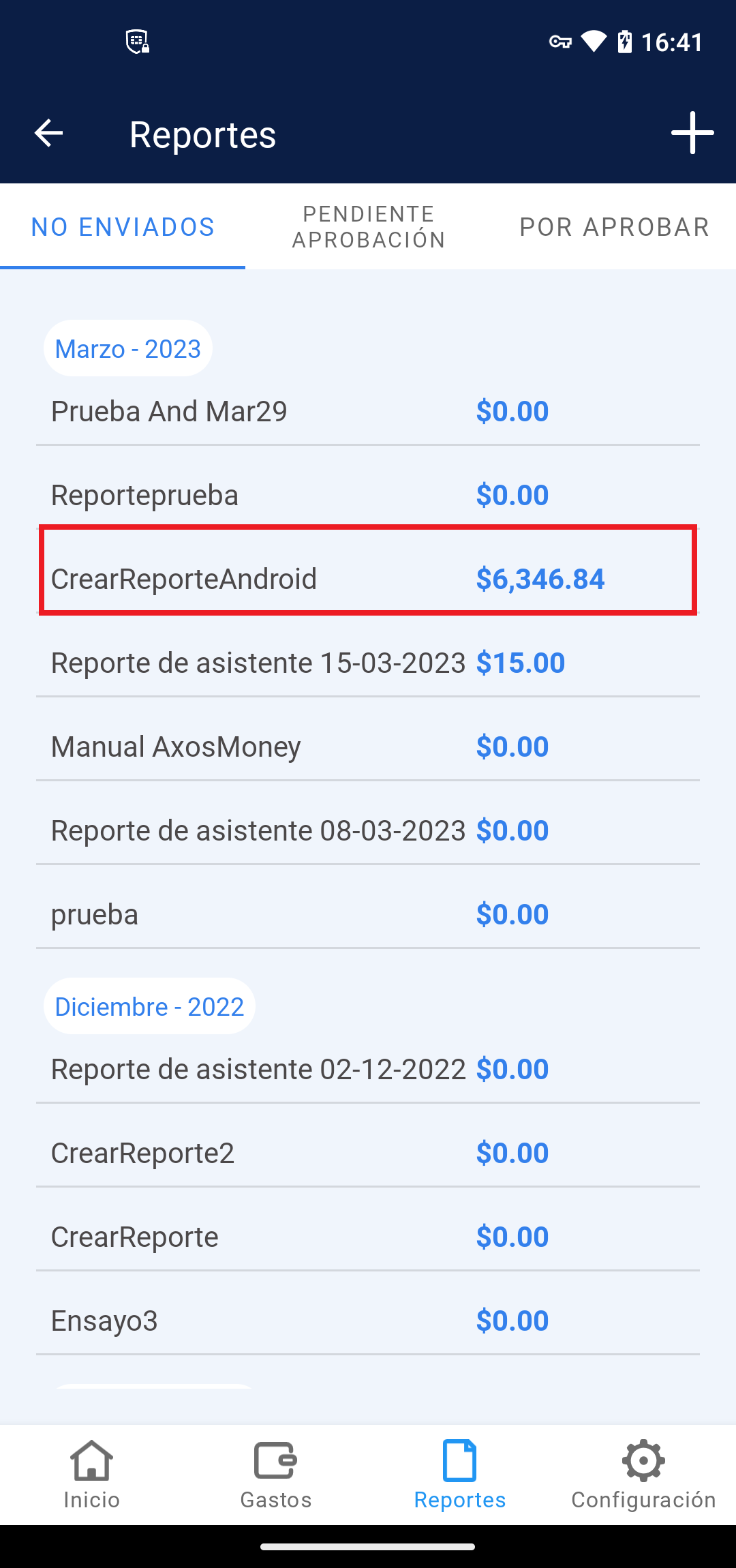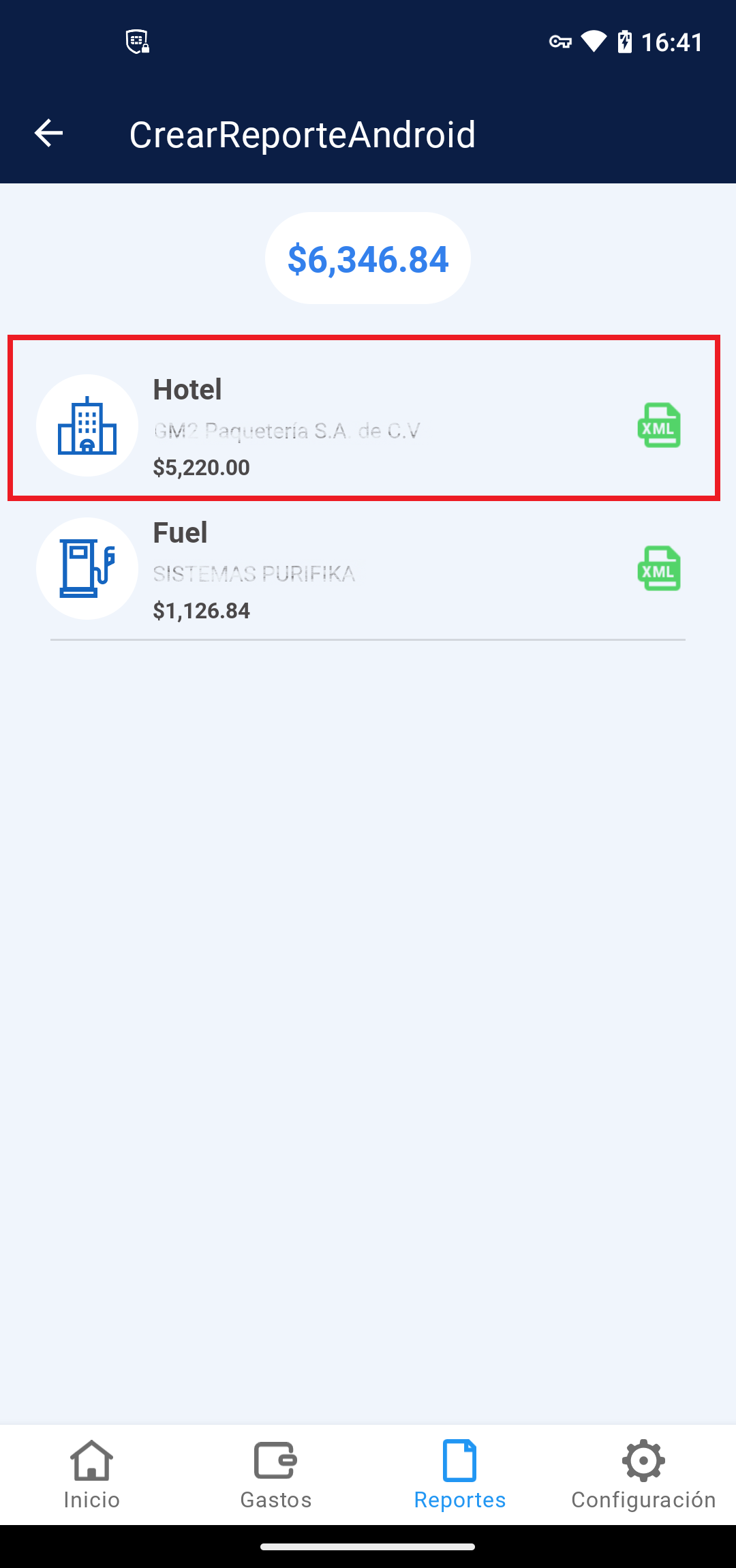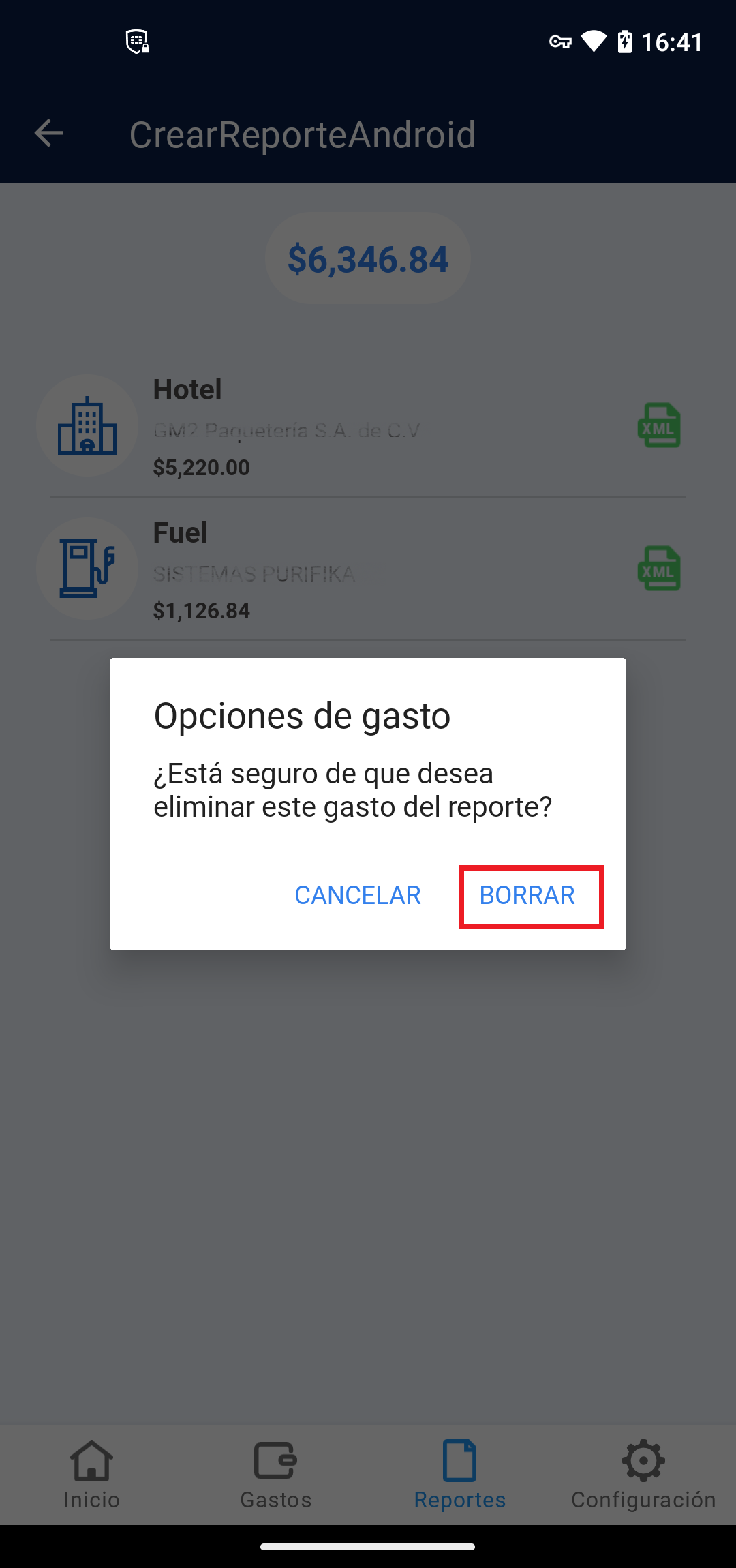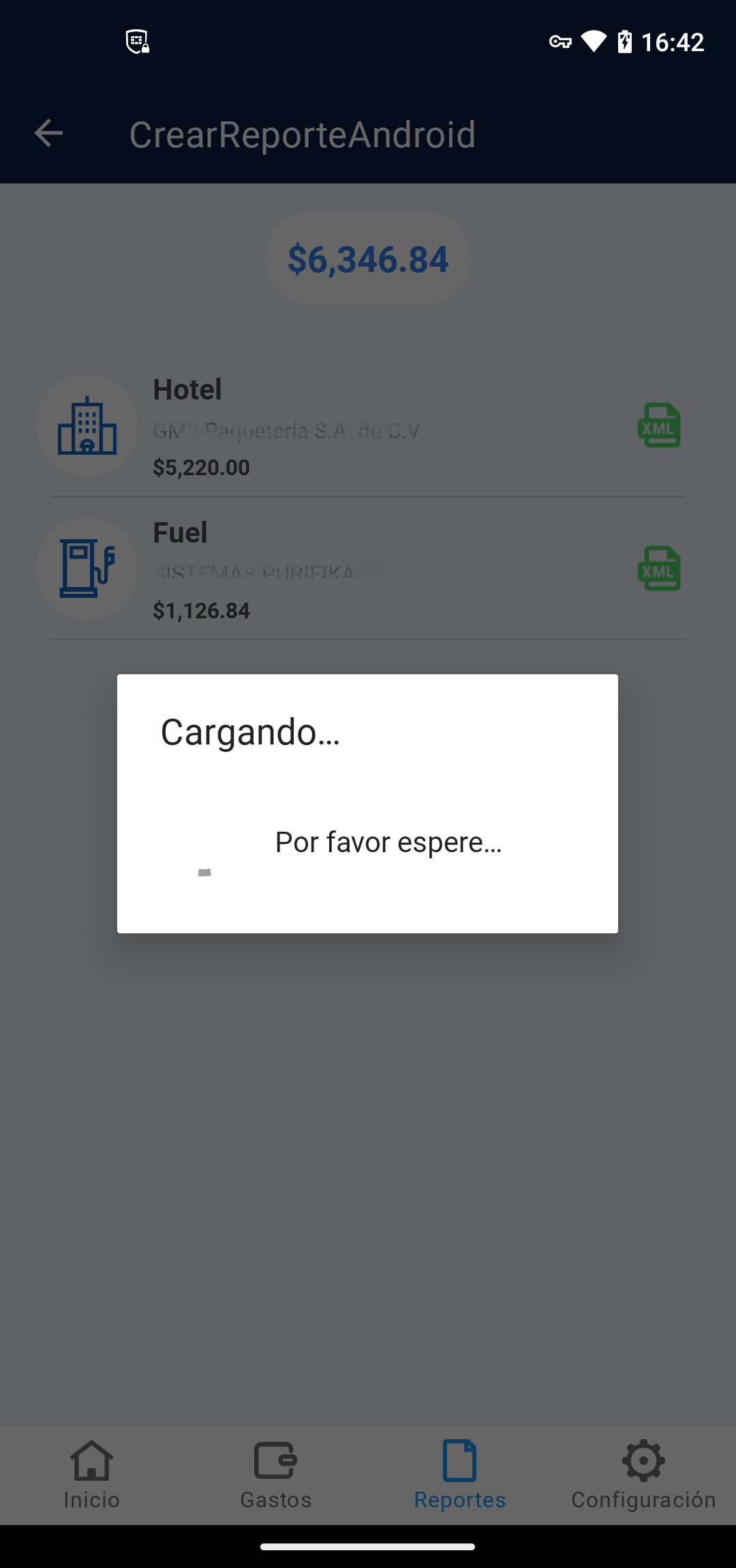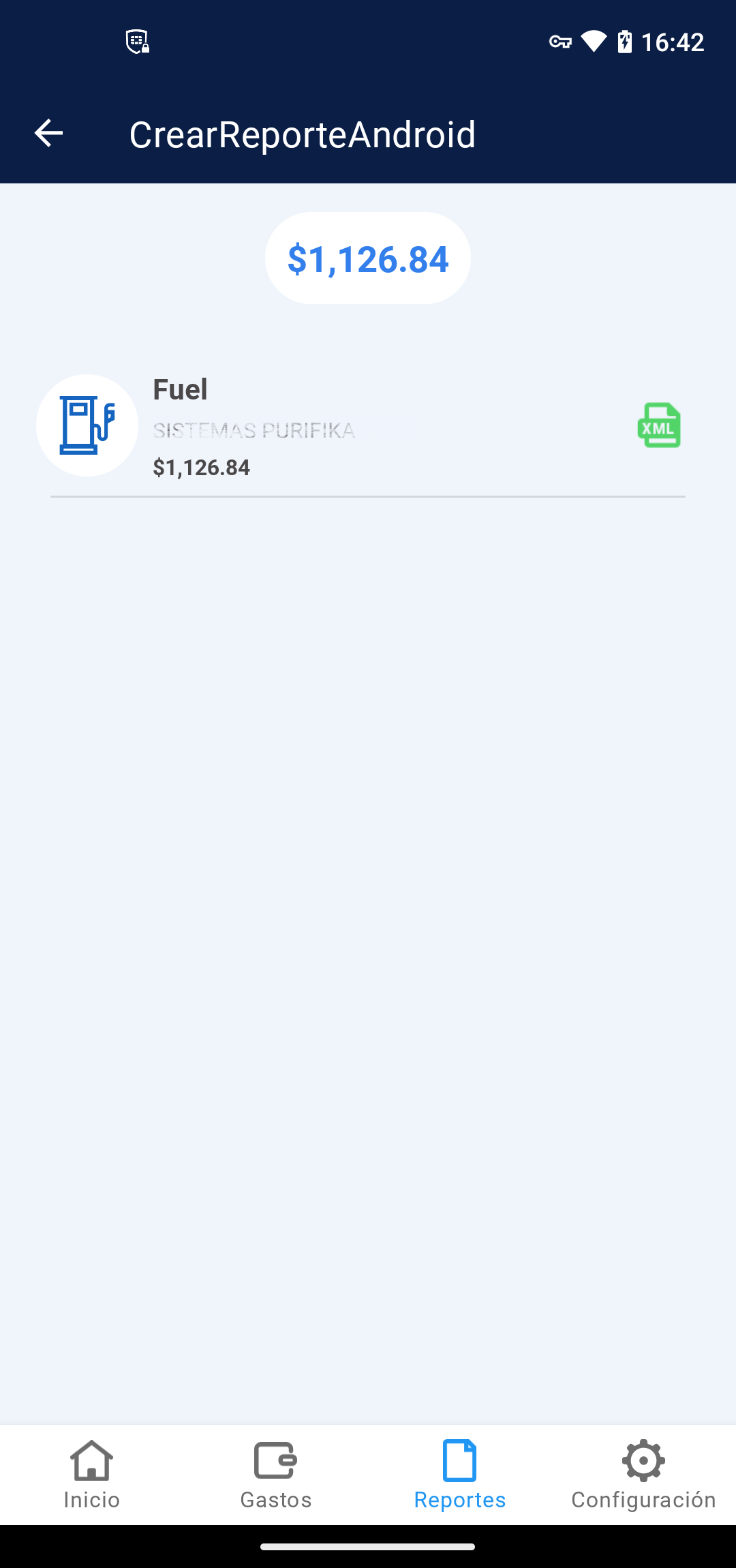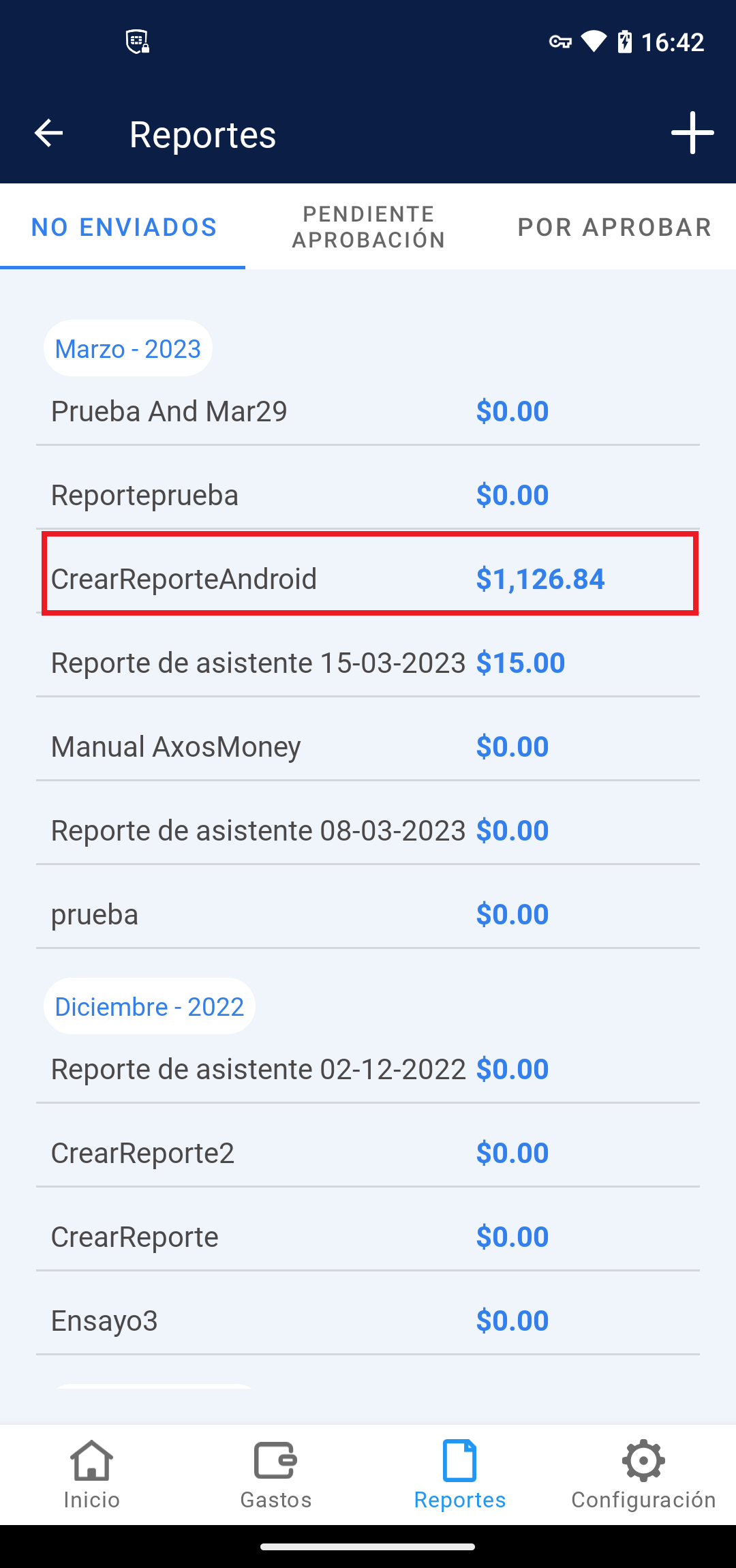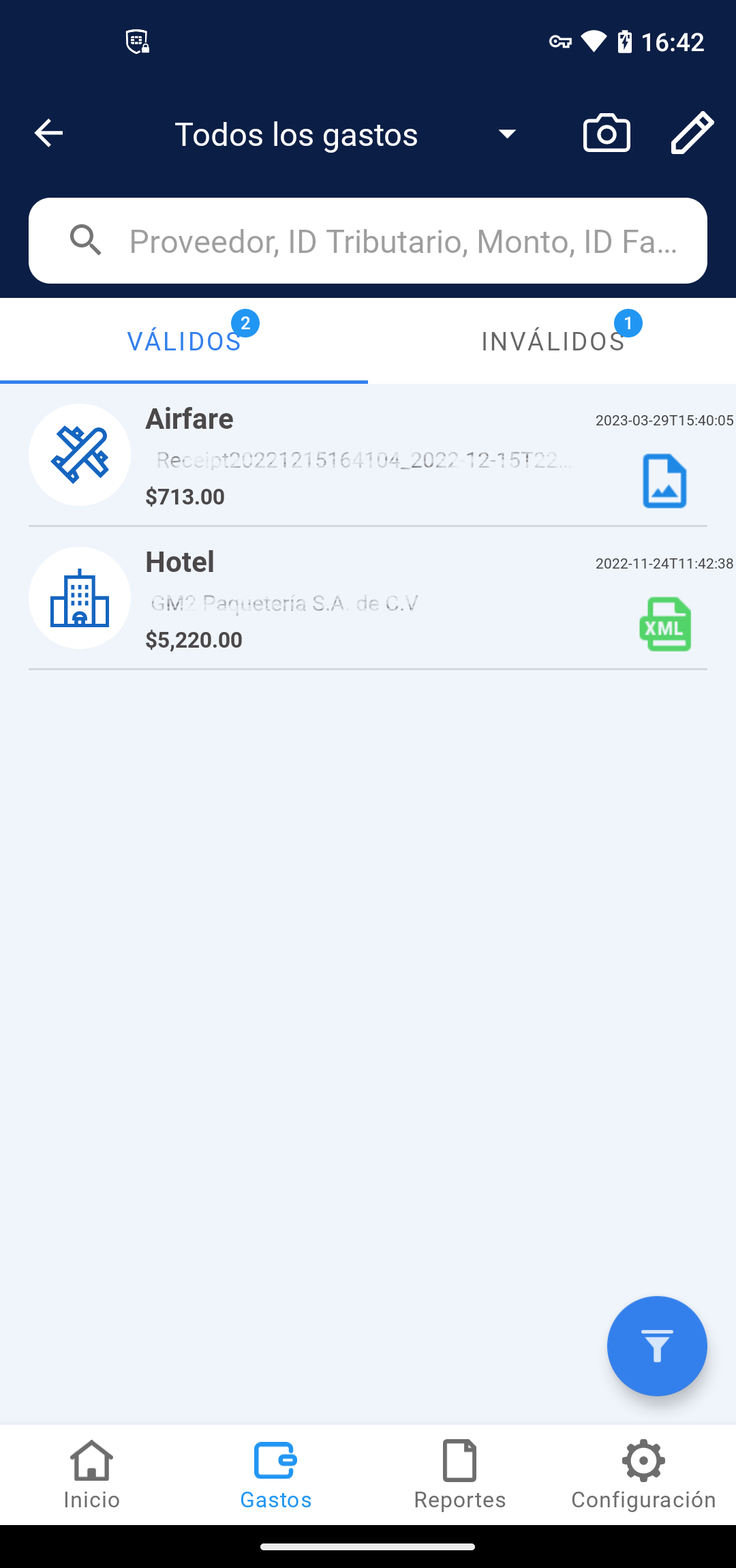En esta sección, revisará cómo crear reportes sin gastos, editarlos, consultarlos y enviarlos para su aprobación.
CREAR UN NUEVO Reporte
Para crear un nuevo reporte, siga los siguientes pasos:
1. En la pantalla “Reportes”, toque el icono de más.
2. Escriba el nombre del nuevo reporte en la ventana emergente y presione “Crear”.
3. El reporte que acaba de crear se encuentra en la pestaña “No enviados” de la pantalla “Reportes”.
CONSULTAR reporte DETALLADO.
Inspeccione los gastos contenidos en un reporte siguiendo estos pasos.
1. Pulse “Reportes” en el menú principal.
2. Toque el reporte para consultar.
3. AxosMoney mostrará la lista de gastos.
ELIMINAR UN GASTO
En esta sección, le mostraremos cómo eliminar el gasto de un reporte en su aplicación AxosMoney.
Nota: Puede repetir estos pasos para eliminar recibos de un reporte.
1. Presione “Reportes”, luego en la pestaña “No enviados”, presione el reporte del que desea eliminar un gasto.
2. Dentro del reporte, pulse sobre el gasto que quiera eliminar.
3. Aparecerá un mensaje de confirmación, presione “Borrar” para continuar o presione “Cancelar” para retractarse de la eliminación.
4. Aparecerá un mensaje de que se está actualizando el reporte.
5. Permanecerá dentro del reporte y el gasto que eliminó ya no estará allí.
6. En la pestaña “No enviados”, observe que el reporte cambió su total.
7. Cualquier gasto eliminado del reporte volverá a la pestaña “Válidos” en la pantalla “Gastos”.
Nota: Repite los pasos 2 y 3 tantas veces como sea necesario.